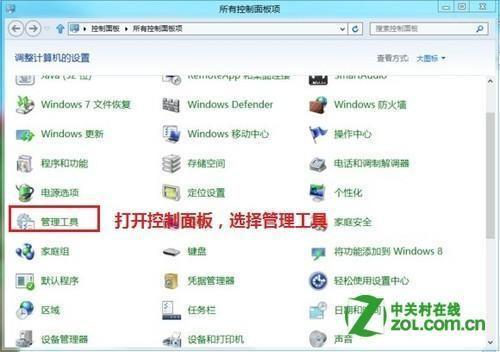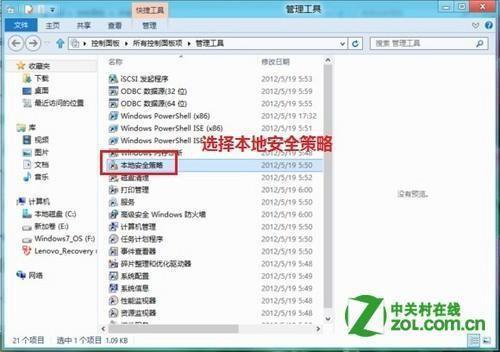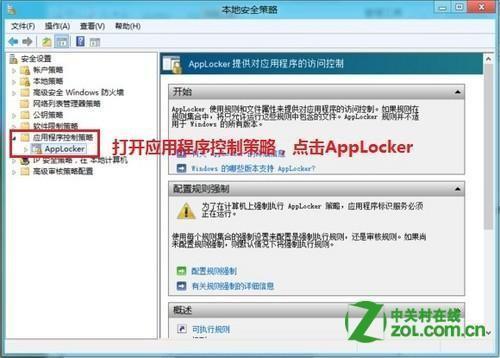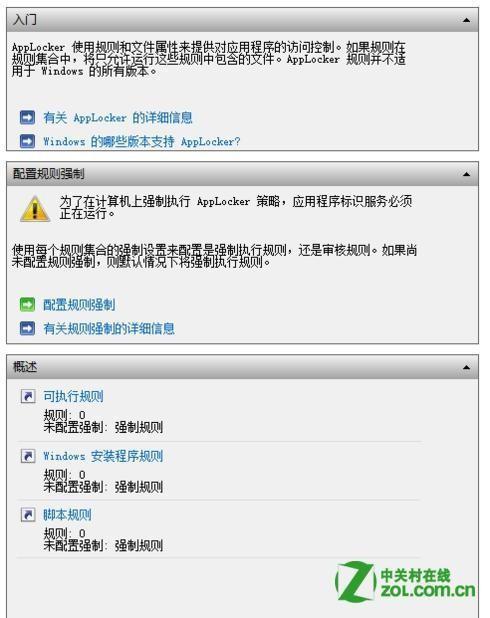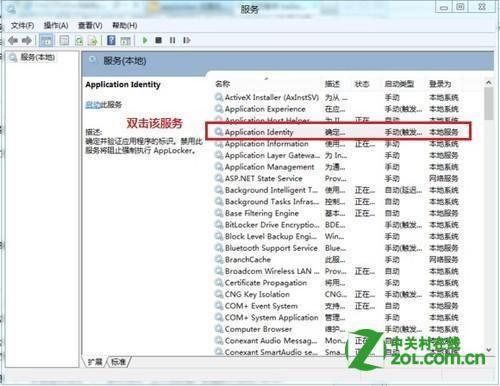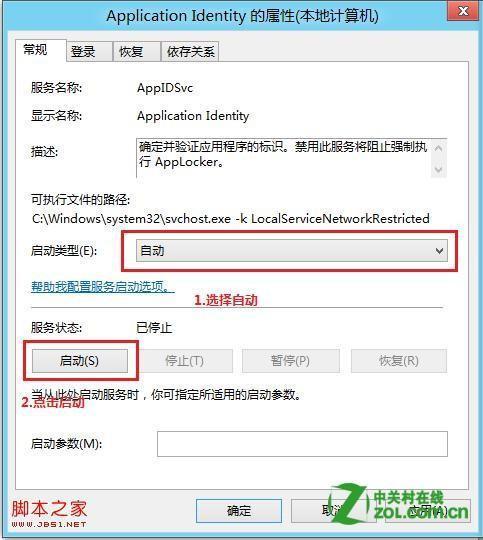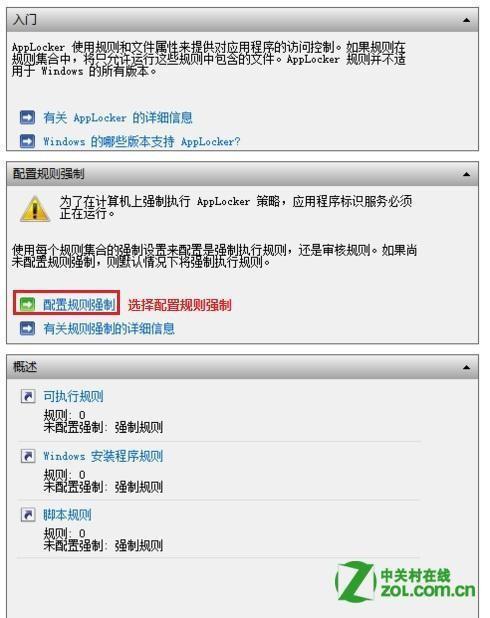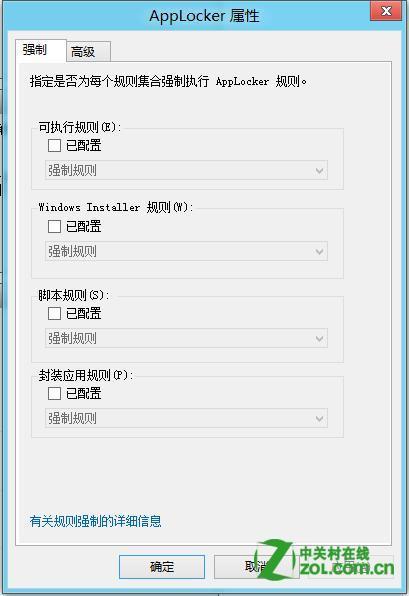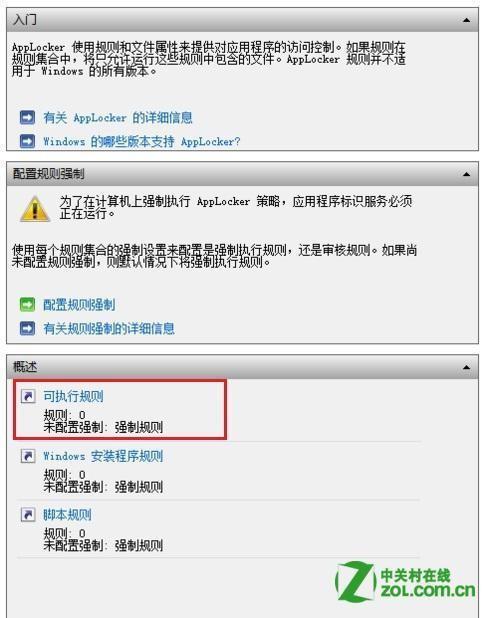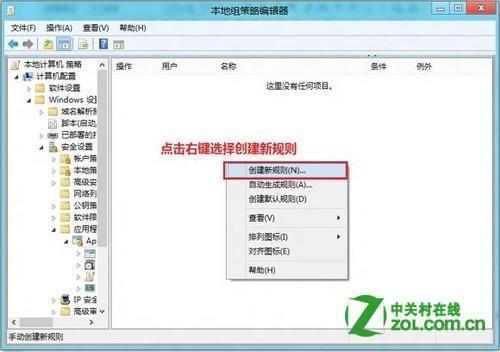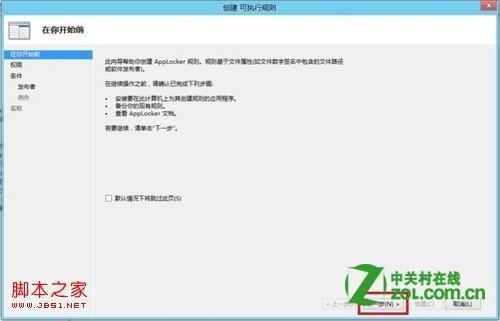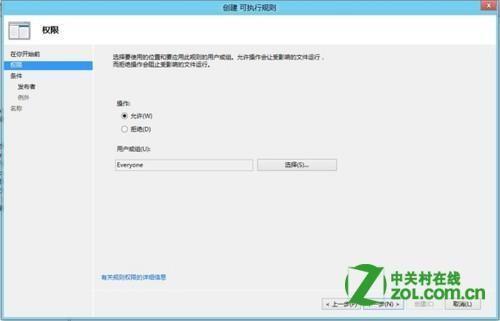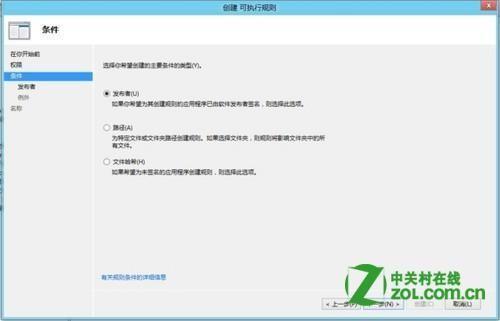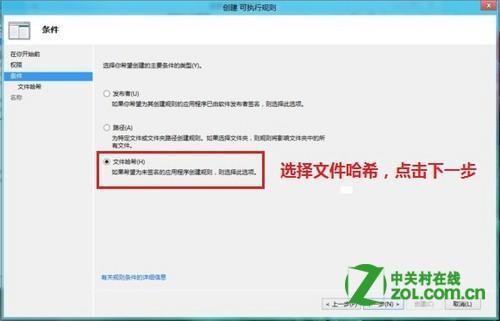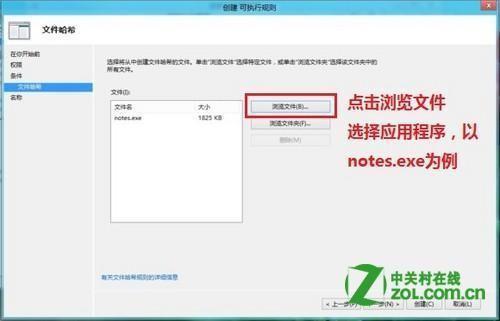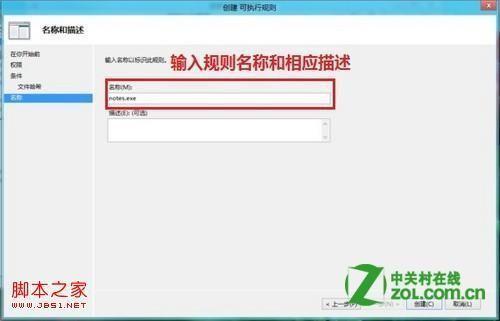通过本地安全策略中的应用程序控制策略限制软件运行
09-30
1、打开控制面板,选择管理工具。如下图所示:
2、选择本地安全策略。如下图所示:
3、打开本地安全策略后,打开“应用程序控制策略”--点击“Applocker”。如下图所示:
4、打开 Applocker 后如下图:
5、再设置规则前先确认 Application Identity 服务是否设置为自动启动,只有该服务启动,Applocker 设置后才生效,开启方法同步骤 1 ,打开搜索后输入“Services.msc”,打开服务设置界面。如下图所示:
6、选择自动,点击启动。如下图所示:
7、接下来就可以设置具体的项目,首先选择配置强制规则。如下图所示:
8、可以看到强制选项卡中,可以设置每个规则集合是否强制执行 applocker 规则,选项有强制规则和仅审核两种,设置为强制规则后,设定的规则就会强制执行,设置为仅审核后,设定的规则生效后会在日志中记录,但不会真的生效。如下图所示:
9、以设置可执行规则为例,在 Applocker 界面选择可执行规则。如下图所示:
10、点击右键选择创建新规则。如下图所示:
11、点击“下一步”。如下图所示:
12、设置该规则是允许规则还是拒绝规则,并且可以选择针对的用户或用户组。如下图所示:
13、设置条件,条件分三种,发布者,路径和文件哈希,依据需求选择。如下图所示:
14、以文件哈希方式为例,禁用notes邮箱程序。首先选择“文件哈希”如下图所示:
15、选择用设置规则的应用程序,以“notes.exe”为例,选择后点击下一步。如下图所示:
16、输入规则名称和相应描述,点击创建。如下图所示:
17、程序规则已经建立,重启后生效。